ppt2010怎么快速导入模板
发布时间:2017-04-08 13:50
相关话题
在ppt2010版本中如何导入模板呢?下面就让小编告诉你ppt2010导入模板的方法。
ppt2010快速导入模板的方法
第一步:打开“MicrosoftPowerPoint 2010”PPT软件。
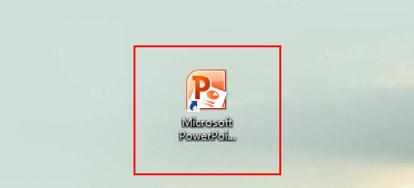
第二步:单击菜单条中的“设计”选项。
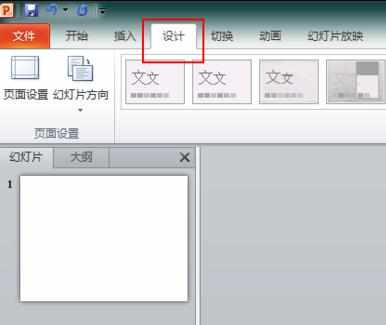
第三步:选择空白“幻灯片”进行模板更换。
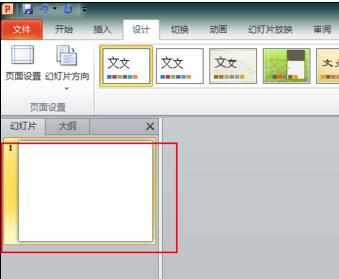
第四步:选择自己喜欢的“模板”。
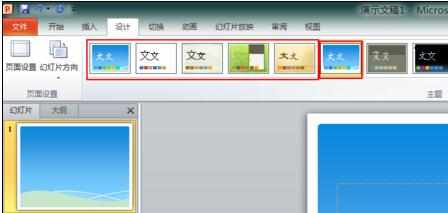
第五步:更改模板“背景颜色”。
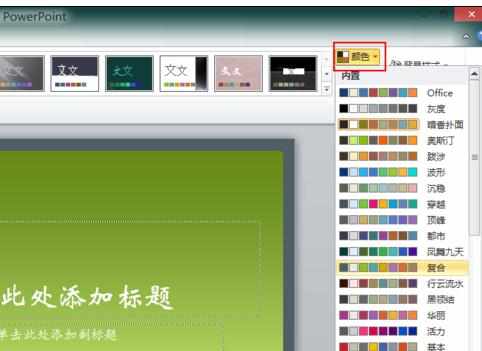
第六步:选择更改幻灯片“文字“字体。
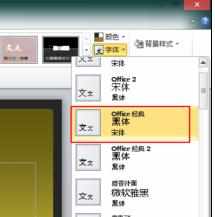
第七步:选择更改幻灯片“背景样式”。


ppt2010怎么快速导入模板的评论条评论